Kako izbrisati začasne datoteke v sistemu Windows 7
Začasne datoteke (Temp) - datoteke, ki nastanejo pri shranjevanju vmesnih podatkov med izvajanjem programov in operacijskega sistema. Veliko teh informacij odstranjuje proces, ki ga je ustvaril. Toda del ostaja, nered in upočasnjuje delo Windows. Zato priporočamo, da občasno optično berete in izbrišete nepotrebne datoteke.
Vsebina
Brisanje začasnih datotek
Razmislite o več programih za čiščenje in optimizacijo dela računalnika ter poglejte tudi standardna orodja operacijskega sistema Windows 7.
Metoda 1: CCleaner
Sleiner - razširjen program za optimizacijo osebnih računalnikov. Ena od njenih številnih funkcij je odstranitev datotek Temp.
- Po zagonu menija »Čiščenje« preverite predmete, ki jih želite izbrisati. Začasne datoteke se nahajajo v podmeniju "Sistem" . Kliknite gumb »Analiza« .
- Ko je analiza zaključena, jo očistite s pritiskom na "Clean" .
- V oknu, ki se pojavi, potrdite izbiro s klikom na gumb »V redu« . Izbrani predmeti bodo izbrisani.
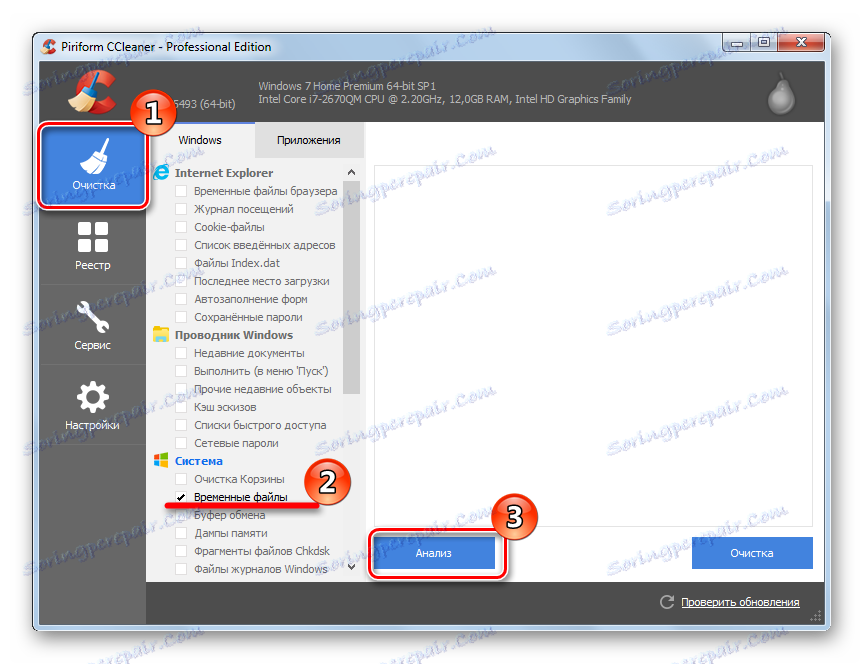
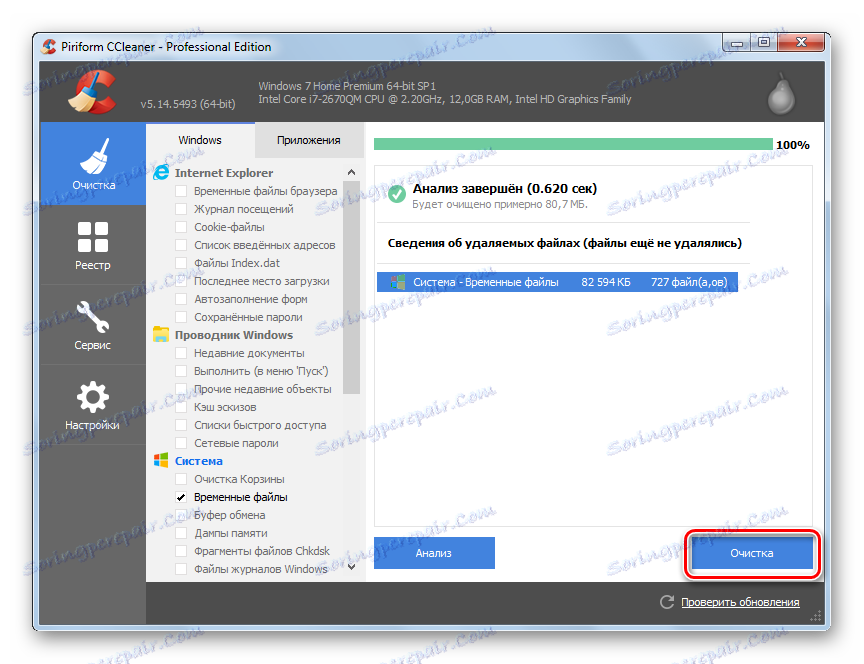

2. način: Advanced SystemCare
Napredna SystemCare - Še en močan program za čiščenje računalnika. To je precej preprosto pri delu, vendar pogosto predlaga preklop na različico PRO.
- V glavnem oknu izberite element »Izbriši smeti« in kliknite velik gumb za zagon .
- Ko zaslišite kazalec na vsakem elementu v bližini, se pojavi orodje. S klikom na to boste odpeljali v meni nastavitev. Preverite predmete, ki jih želite izbrisati, in kliknite V redu .
- Po opravljenem skeniranju bo sistem prikazal vse datoteke smeti. Kliknite gumb Popravi, da ga izbrišete.
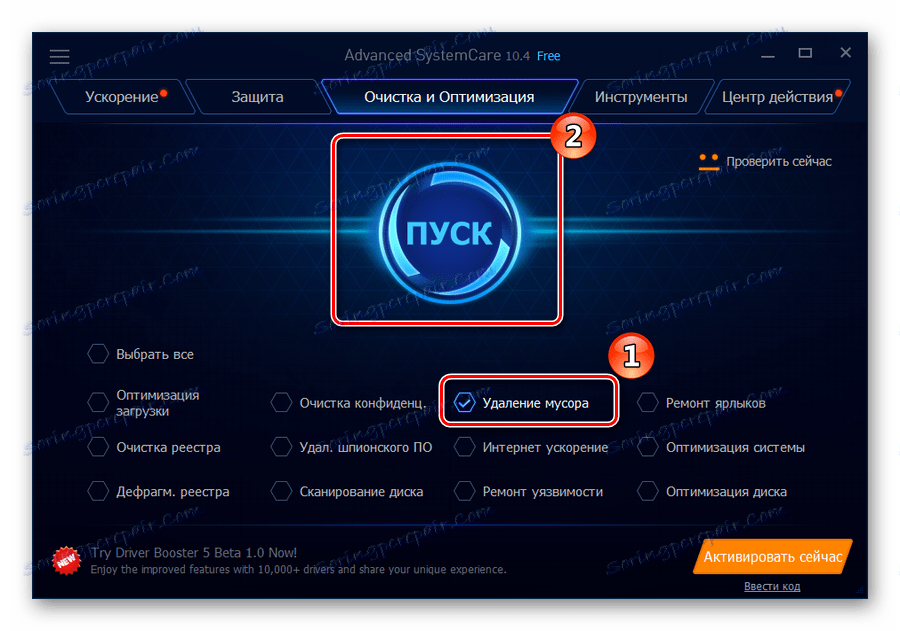
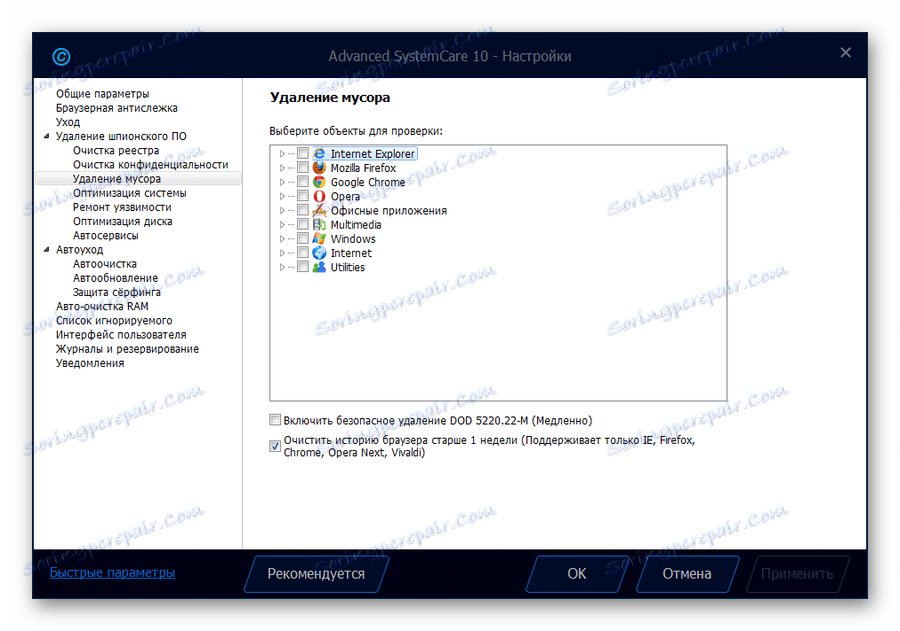
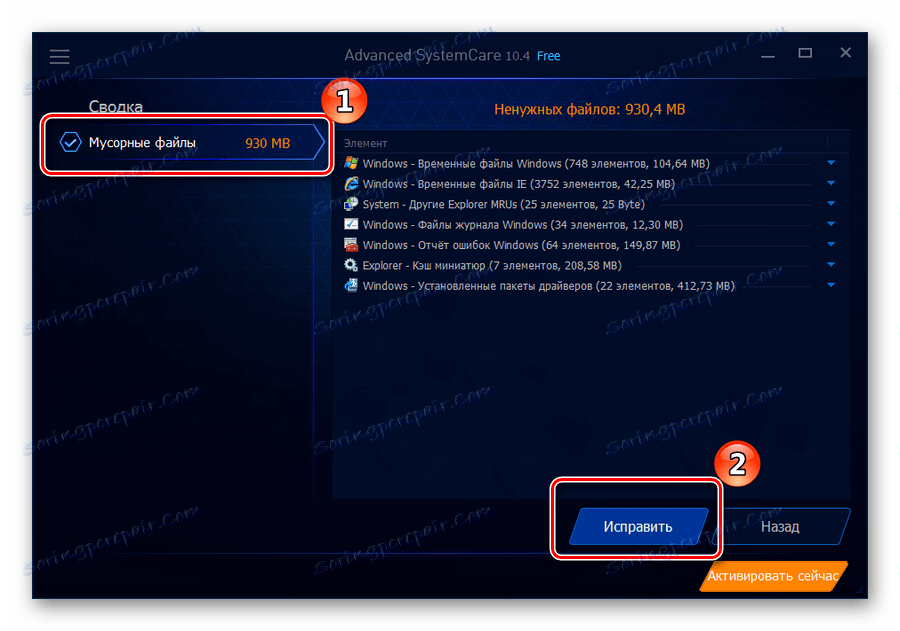
3. način: AusLogics BoostSpeed
AusLogics BoostSpeed - Celoten sklop pripomočkov za optimizacijo dela računalnika. Primerno za napredne uporabnike. Obstaja velika pomanjkljivost: obilje oglaševanja in obsedenost za nakup polne različice.
- Po prvem zagonu bo program skeniral sam računalnik. Nato pojdite v meni "Diagnostics" . V kategoriji »Prostor na disku« kliknite povezavo »Oglejte si podrobnosti«, da si ogledate podrobno poročilo.
- V novem oknu »Poročilo« označite predmete, ki jih želite uničiti.
- V pojavnem oknu kliknite na križec v zgornjem desnem kotu, da ga zaprete.
- Prenesli vas bodo na glavno stran programa, kjer bo prikazano majhno poročilo o opravljenem delu.
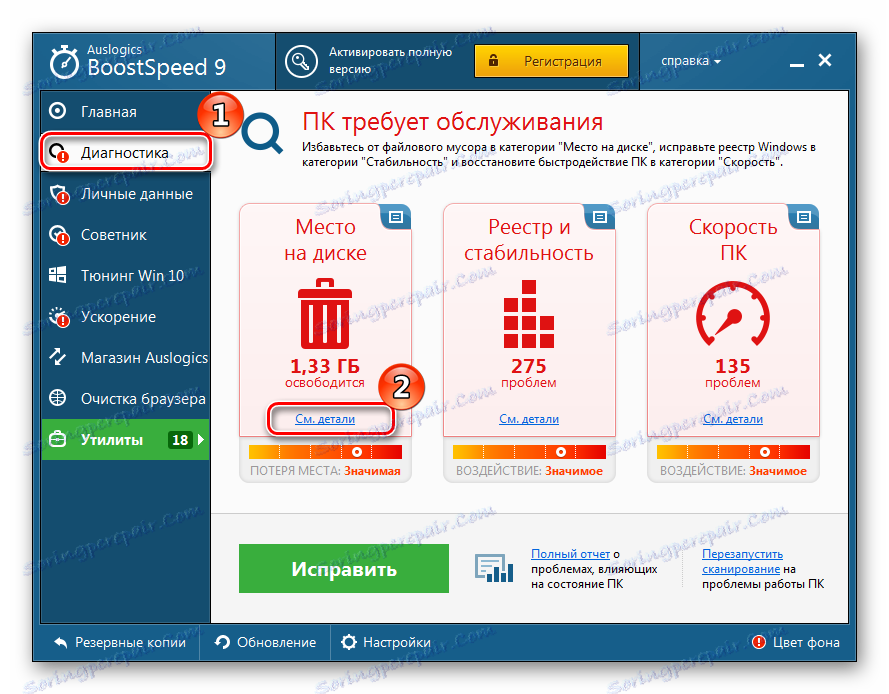
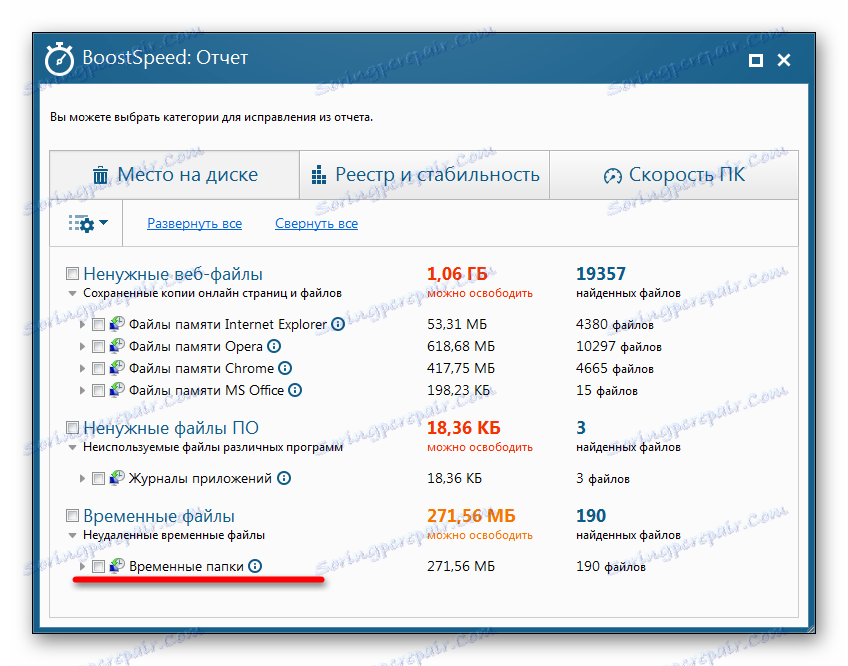
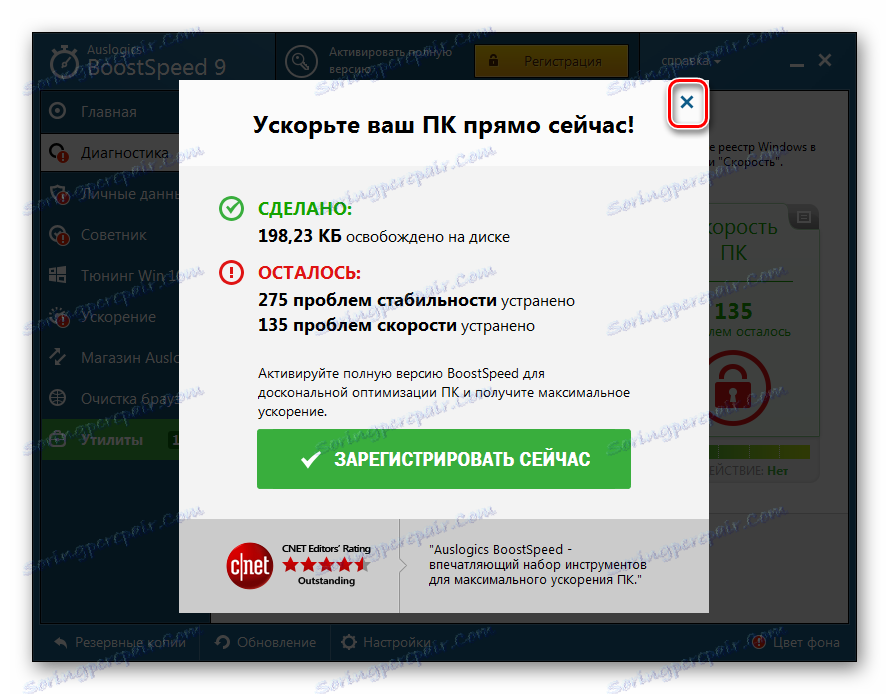
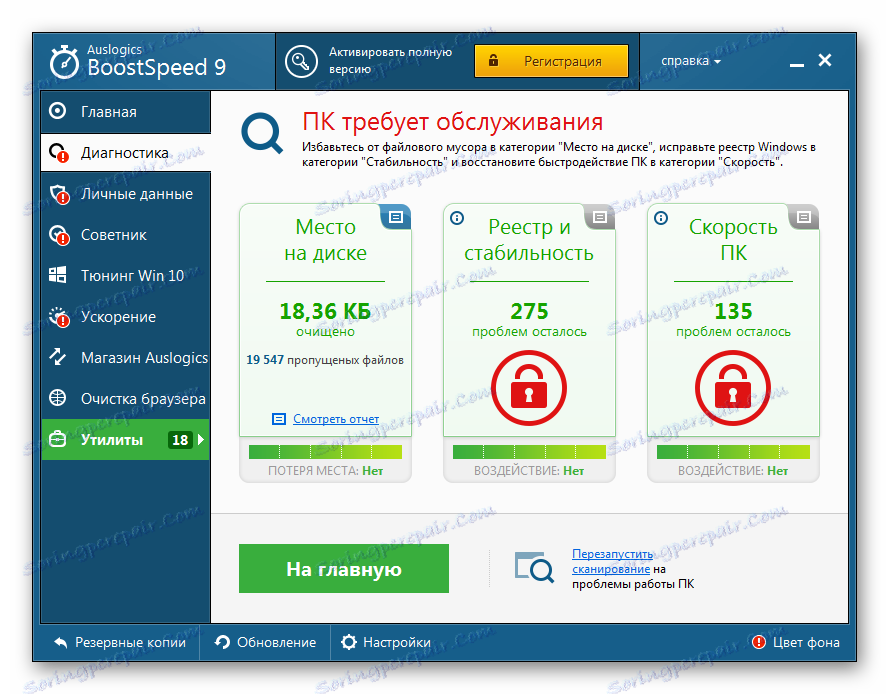
4. način: "Čiščenje diska"
Premaknemo se k standardnim orodjem Windows 7, med katerimi je tudi čiščenje diska .
- V Explorerju z desno miškino tipko kliknite na trdi disk C (ali drugega, na katerem imate nameščen sistem) in kliknite Lastnosti v priročnem meniju.
- Na kartici Splošno kliknite Čiščenje diska .
- Če to naredite prvič, priprava seznama datotek in ocena ocenjenega prostega prostora po čiščenju traja nekaj časa.
- V oknu »Čiščenje diska« izberite predmete, ki jih želite izbrisati, in kliknite »V redu« .
- Če izbrišete, vas bo prosil za potrditev. Se strinjam.
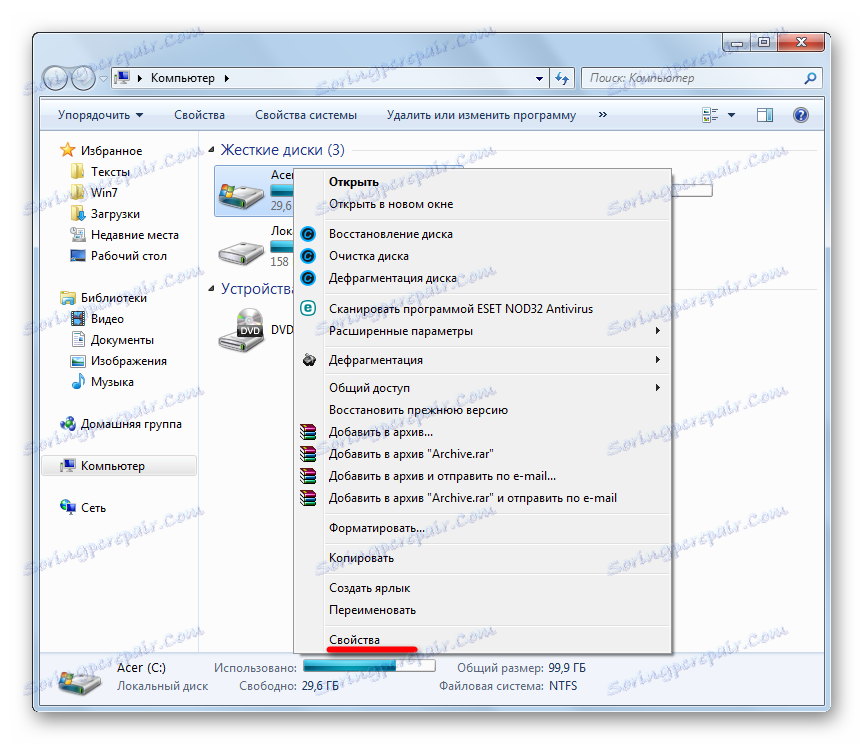
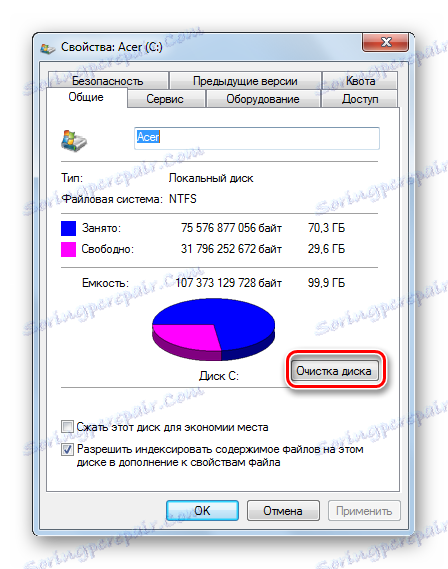

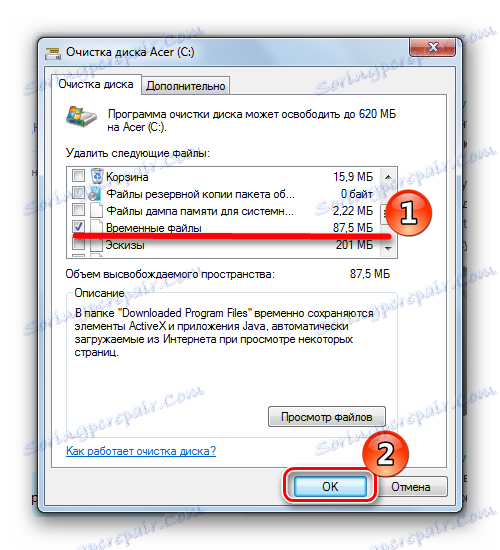

5. način: Ročno očistite mapo Temp
Začasne datoteke so shranjene v dveh imenikov:
С:WindowsTemp
C:UsersИмя_пользователяAppDataLocalTemp
Če želite ročno izbrisati vsebino imenika Temp, odprite »Raziskovalec« in jo kopirajte v naslovno vrstico. Izbrišite mapo Temp.
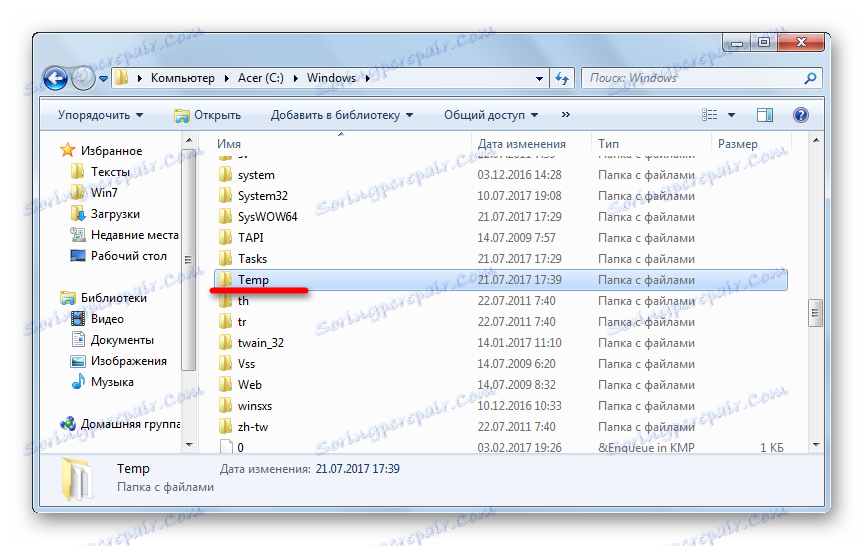
Druga mapa je privzeto skrita. Vnesite ga v naslovno vrstico
%AppData%
Nato pojdite v korensko mapo AppData in pojdite v mapo Local. V njem izbrišite mapo Temp.
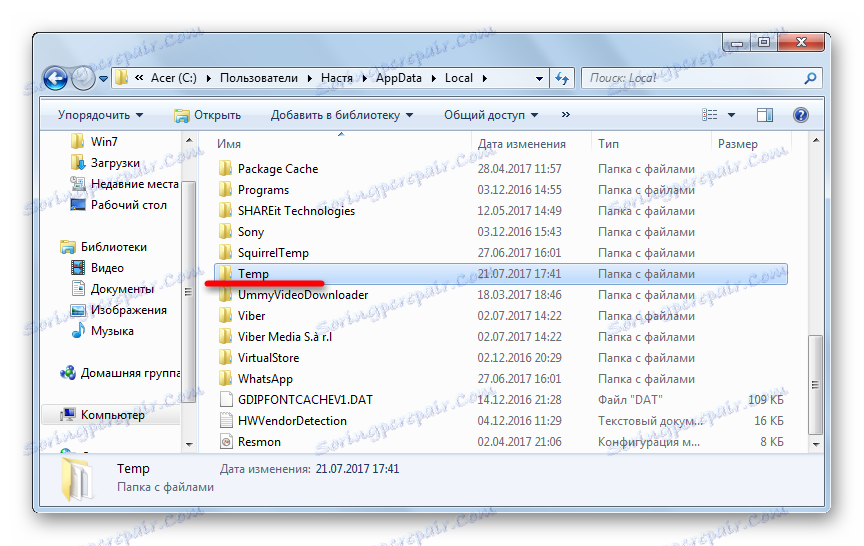
Ne pozabite izbrisati začasnih datotek. S tem boste prihranili prostor in ohranili čistost računalnika. Za optimiranje dela priporočamo uporabo programov tretjih oseb, saj bodo pomagali obnoviti podatke iz varnostne kopije, če gre kaj narobe.
